Monero Anleitung (Online Wallet)
Anleitung
In dieser Anleitung wird folgendes Schritt für Schritt erklärt:
- Aufbewahrung von Monero
- Erwerb von Monero
- Versenden von Monero
1. Aufbewahrung von Monero
Für den späteren Erwerb und zum Versenden von Monero ist es zunächst notwendig eine sogenannte ‘Wallet’ zu erstellen.
Online Wallet

Gehe auf http://xmrwallet.com und klicke auf ‘DISMISS’.

Wähle unten ‘Deutsch’ aus.

Klicke oben links auf ‘Konto erstellen’.

Wähle ‘Deutsch’ aus.

- Markiere den ‘Seed’ (Privater Login-Key) mit dem Mauszeiger und kopiere ihn in deinen Zwischenspeicher (OS X: CMD + C; Windows: STRG + C)
- Füge ihn anschließend in eine Textdatei (OS X: CMD + V; Windows: STRG + V) ein (z.B. Word).
Ein ‘Seed’ ist eine Abfolge von Worten den du brauchst um dich nachher wieder bei deinem Benutzerkonto anzumelden.
Hinweis: Achte darauf, dass du den Seed auf keinen Fall verlierst, sonst hast du keinen Zugang mehr zu deinem Benutzerkonto! Du solltest ihn daher sicherheitshalber auch auf einem Blatt Papier in der angegebenen Reihenfolge aufschreiben. Zudem ist auf korrekte Groß- und Kleinschreibung zu achten.
Für größere Beträge solltest du aufgrund des Sicherheitsrisikos keinesfalls eine Online Wallet, sondern eine lokale Wallet erstellen. Bei letzterem solltest du den Seed auch nur ausschließlich auf einem Blatt Papier aufschreiben und geheimhalten.

Klicke auf dieses Feld und füge den Seed ein (OS X: CMD + V; Windows: STRG + V).

Klicke auf ‘ICH HABE MEINEN PRIVATEN LOGIN-KEY AUFGESCHRIEBEN; EINLOGGEN’.

Klicke auf das ‘Kopieren’ Symbol und füge die Monero Adresse anschließend in die Textdatei ein die du zuvor für den Seed angelegt hast.
Dies ist die Adresse, welche du später für den Erwerb von Monero in Abschnitt 2 brauchst.

Klicke nun auf ‘Abbrechen’ um dich abzumelden.

Füge hier den Seed ein (Länge: 25 Buchstaben) und klicke auf ‘AUF MEIN KONTO ZUGREIFEN’ um zu testen ob du dich wieder anmelden kannst.
2. Erwerb von Monero
Registrierung bei Anycoindirect
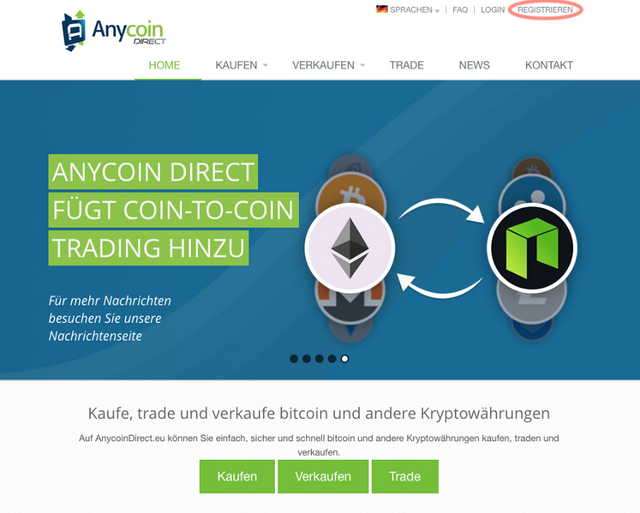
Gehe auf http://anycoindirect.com/de und klicke oben rechts auf ‘REGISTRIEREN’.
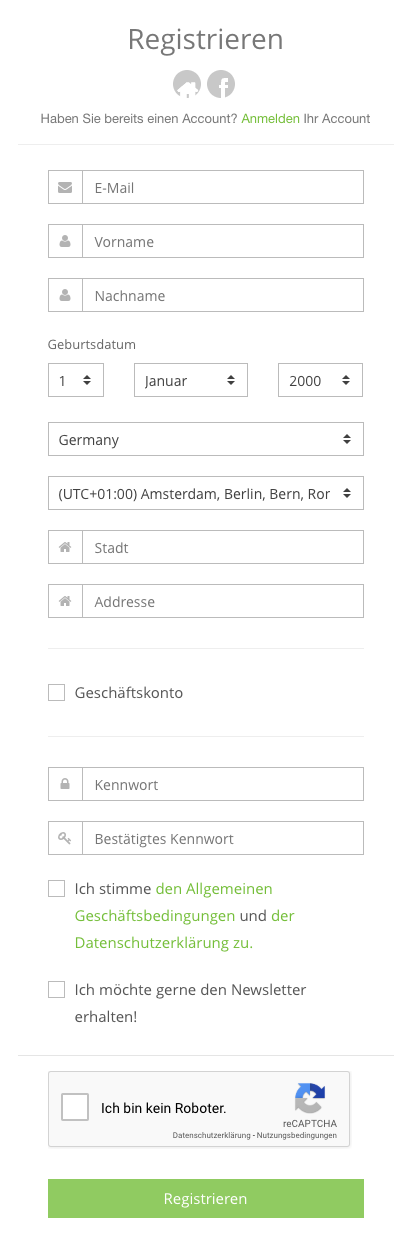
Gib folgendes ein:
- E-Mail Adresse
- Vorname, Nachname
- Geburtsdatum
- Stadt
- Postleitzahl, Straße und Hausnummer
- Kennwort, Bestätigung des Kennworts
Anklicken:
- Klicke auf ‘Ich stimme den Allgemeinen Geschäftsbedingungen und der Datenschutzerklärung zu’
- Klicke auf das Kästchen links neben ‘Ich bin kein Roboter’ (löse also das ‘Captcha’)
Das ‘Captcha’ lösen
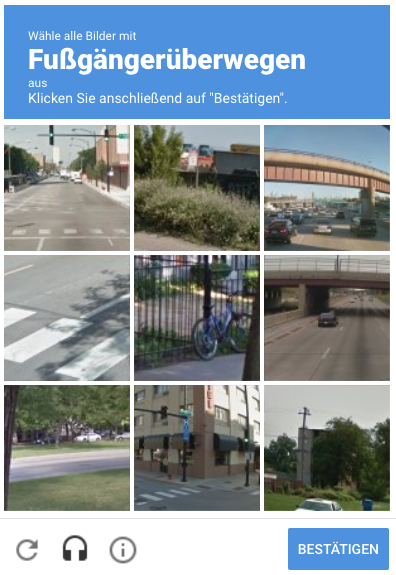
Löse das ‘Captcha’:
- Lies die Anweisung und befolge sie
- In diesem Fall: Klicke auf alle Bilder mit Fußgängerüberwegen
- Klicke anschließend auf ‘Bestätigen’.
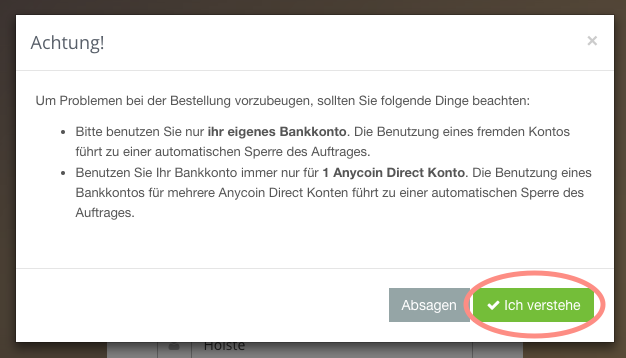
Klicke auf ‘Ich verstehe’.
E-Mail bestätigen
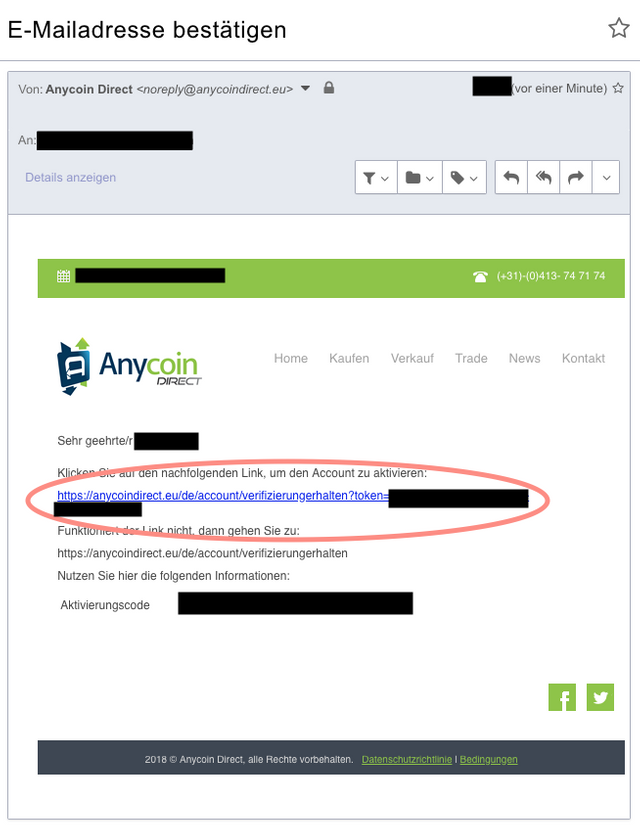
Gehe zu deinem E-Mail Postfach und bestätige die E-Mail von Anycoin Direct indem du auf den Verweis klickst.
Stufen
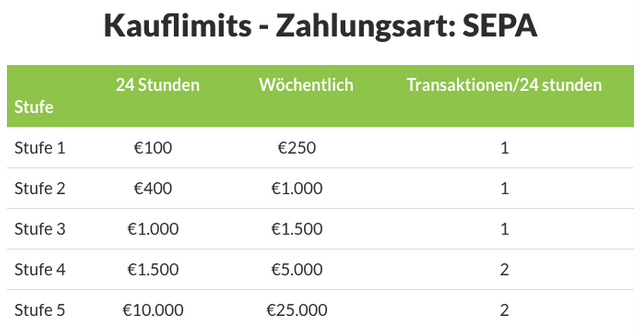
Du bist nun freigeschaltet für Stufe 1. Um dein Bankkonto (SEPA) nutzen zu können sind die nachfolgenden Schritte notwendig.
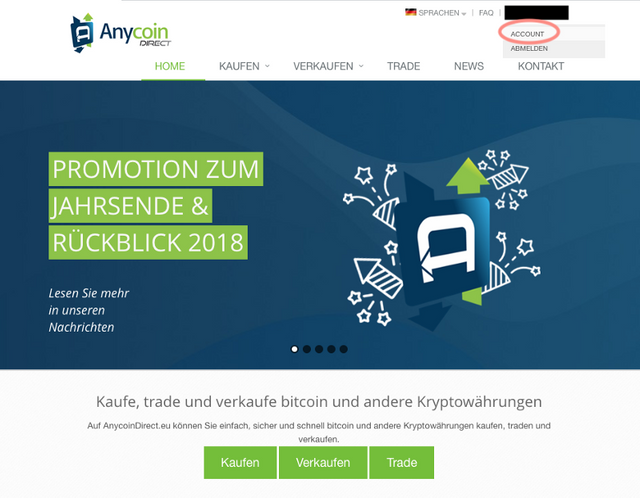
Gehe wieder auf http://anycoindirect.com/de. Fahre mit dem Mauszeiger oben rechts über deinen Namen und klicke dann auf ‘Account’.
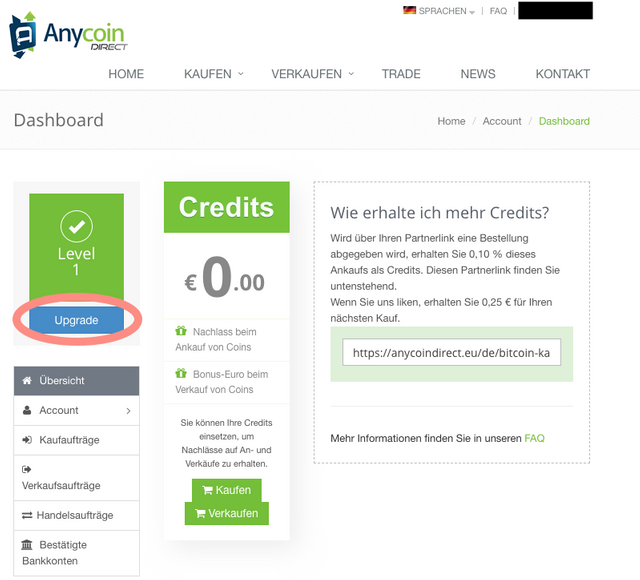
Klicke nun auf ‘Upgrade’.
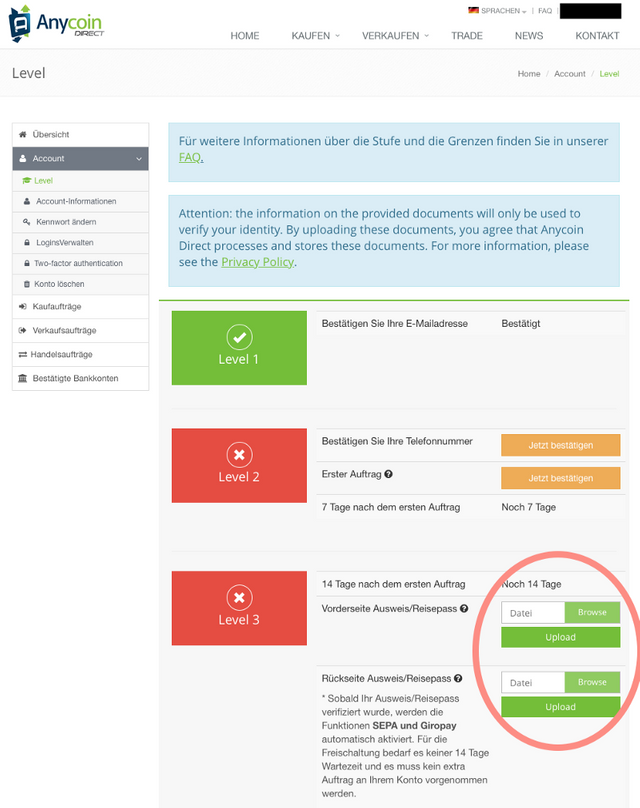
Was du nun benötigst ist jeweils ein Scan oder ein hochqualitatives Foto (auf dem alles gut zu erkennen ist) von der Vorderseite und Rückseite deines Personalausweises/Reisepasses.
Sobald du dies hast klicke bei ‘Level 3’ auf ‘Browse’ und wähle den Scan oder Fotografie der Vorderseite deines Personalausweises/Reisepasses aus und klicke anschließend auf ‘Upload’. Wiederhole das Selbe für die Rückseite deines Personalausweises.
Nun warte bis du eine Bestätigungsemail erhältst.
Hinweis: In jedem Fall musst du deinen Ausweis übertragen um eine Transaktion durchführen zu können (auch für Stufe 1). Möchtest du optional noch für Stufe 2 und 3 freigeschaltet werden, um mit höheren Beträgen handeln zu können, so gib zusätzlich deine Telefonnummer an. Für Stufe 2 musst du zudem sieben Tage und für Stufe 3 vierzehn Tage nach deinem ersten Auftrag warten.
Monero erwerben
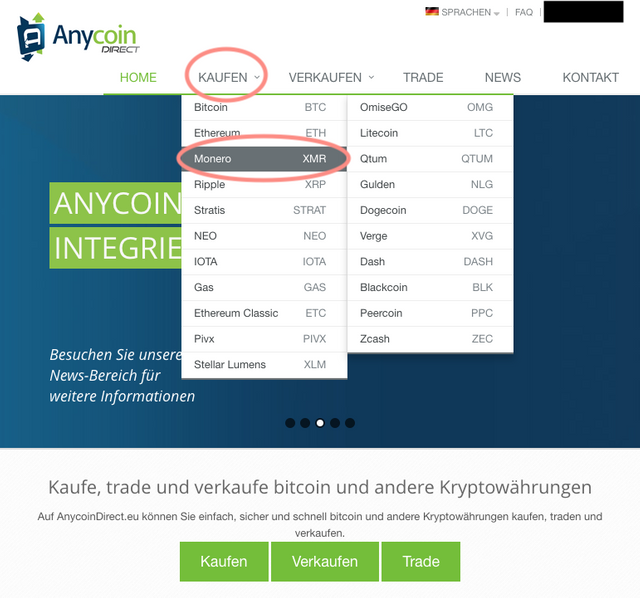
Fahre mit dem Mauszeiger auf ‘Kaufen’ und klicke auf ‘Monero’.
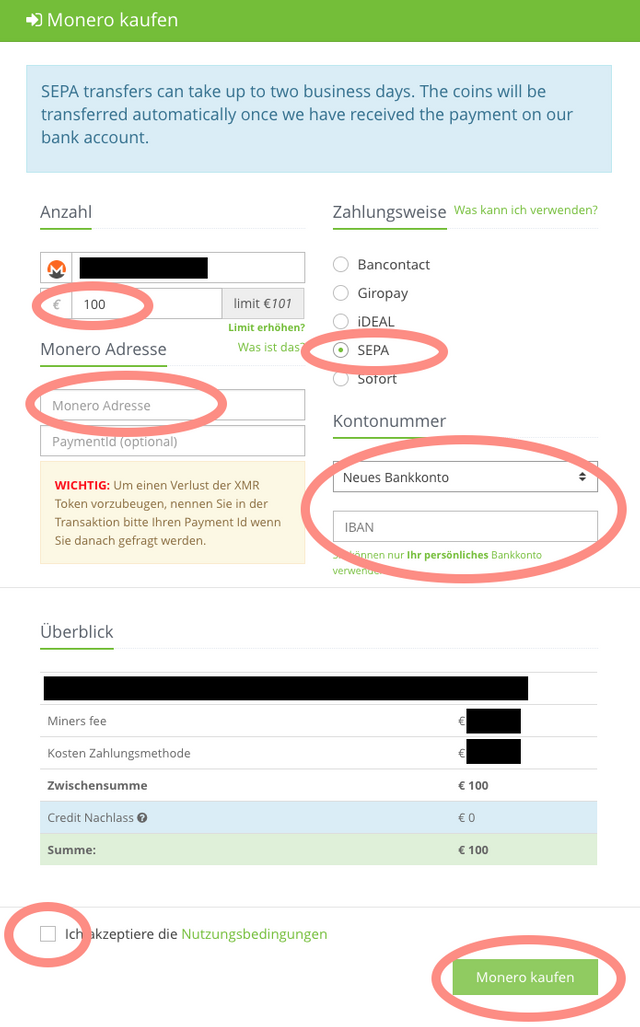
Mache nun folgendes:
- Vergwissere dich, dass du tatsächlich die Kryptowährung ‘Monero’ ausgewählt hast
- Anzahl: Gib den Betrag in € ein den du überweisen möchtest
- Zahlungsweise: Wähle als Zahlungsweise ‘SEPA’ aus
- Kontonummer: Klicke auf ‘Neues Bankkonto’ und gib die IBAN deines persönlichen Bankkontos ein
- Monero Adresse: Füge deine eigene Adresse ein, also die Adresse oben aus Abschnitt 1 ‘Online Wallet’ (ABER KEINESFALLS DIE FREMDE SPENDENADRESSE, DA DIES ANDERNFALLS DIE ANONYMITÄT AUFHEBEN WÜRDE; DIES GESCHIEHT ERST IN EINEM ZWEITEN SCHRITT WAS UNTEN IN ABSCHNITT 3 ‘VERSENDEN VON MONERO’ ERKLÄRT WIRD)
- Klicke nun auf das Kästchen links neben ‘Ich akzeptiere die Nutzungsbedingungen’
- Klicke abschließend auf ‘Monero kaufen’
Hinweis: Achte nochmals darauf, dass die angegebene Monero Adresse wirklich deine eigene aus Abschnitt 1 ‘Online Wallet’ ist (und nicht etwa die fremde Spendenadresse). Zudem kontrolliere ob die Adresse vollkommen korrekt ist, da ansonsten das zu überweisende Geld verloren geht.
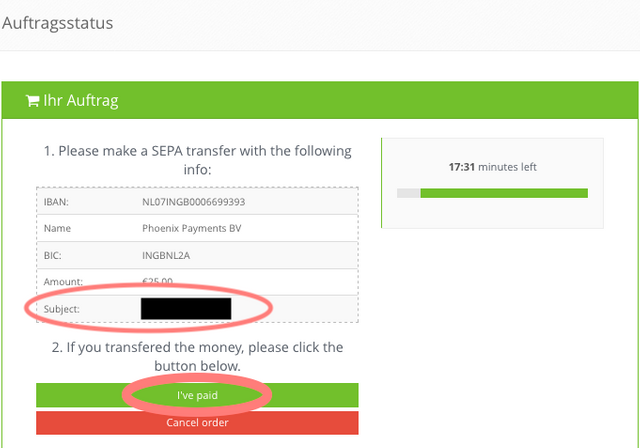
- Nun überweise innerhalb von 20 min mittels einer online SEPA Überweisung an die angegebenen Kontodaten
- Achte unbedingt darauf als Verwendungszweck das anzugeben was unter ‘Subject’ steht.
Hinweis: Falls du nicht weißt wie man eine online SEPA Überweisung durchführt, frage bei deiner Bank nach.
Sobald du die online SEPA Überweisung durchgeführt hast, klicke auf ‘I’ve paid’.
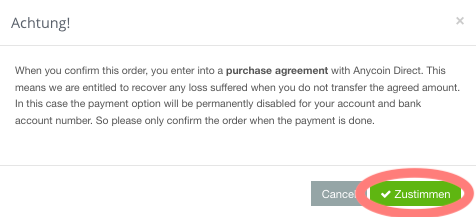
Klicke auf ‘Zustimmen’. Nun warte bis der Betrag auf deine Monero Wallet überwiesen wurde, was normalerweise innerhalb weniger Werktage erfolgt.
3. Versenden von Monero

Gehe wieder auf http://xmrwallet.com, füge hier den Seed aus Abschnitt 1 ein (25-Buchstaben) und klicke auf ‘AUF MEIN KONTO ZUGREIFEN’ um dich anzumelden.

Wenn dieser Balken grün ist, dann ist deine Monero Wallet synchronisiert und auf dem aktuellen Stand. Rechts oben siehst du deinen Monero Kontostand und erkennst daran, ob die Überweisung von Anycoindirect schon eingegangen ist.

Sobald die Überweisung von Anycoindirect eingegangen ist, klicke links auf ‘Senden’.

Eingabe:
- Adresse des Empfängers: Füge die fremde Monero Spendenadresse ein
- Achte unbedingt darauf, dass die Adresse korrekt ist, ansonsten geht der Überweisungsvertrag verloren
*XMR Amount: Gib den Monero Betrag an, welchen du überweisen möchtest (Achtung: Aufgrund der englischen Schreibweise wird mit einem Punkt abgetrennt, nicht mit einem Komma)
Hinweis (Stand: Januar 2019): Bei der automatischen Währungsumrechnung von XMR in USD fehlt der Punkt und zwei Nachkommastellen, d.h. es wird fälschlicherweise $ 104 angezeigt, anstatt korrekterweise $ 1.04)
Klicke schließlich auf ‘ZAHLUNGSBETRAG ÜBERWEISEN’.

- Kontrolliere erneut die Höhe des Überweisungsbetrags und die Adresse
- Klicke auf ‘Send’ um die Überweisung zu bestätigen
Die Überweisung wird nun durchgeführt, was ungefähr 20 min dauern sollte.
Hinweis: Erst nach Abschluss der Übertragung kannst du weitere Überweisungen durchführen.

Klicke auf ‘Transaktionen’ um deine Überweisung nachzuverfolgen.

Sobald in der oberen Zeile in der Spalte ‘Confirm’ ein Häkchen erscheint wurde die Übertragung vollständig durchgeführt.

Die Übertragung wurde nun vollständig durchgeführt und der Empfänger hat die Monero auf seiner Wallet erhalten.